1、打开ps,进入其主界面;

2、添加一张图片到ps中;

3、点击滤镜下的滤镜库;

4、在纹理中点击马赛克拼贴,设置好参数,按确定;
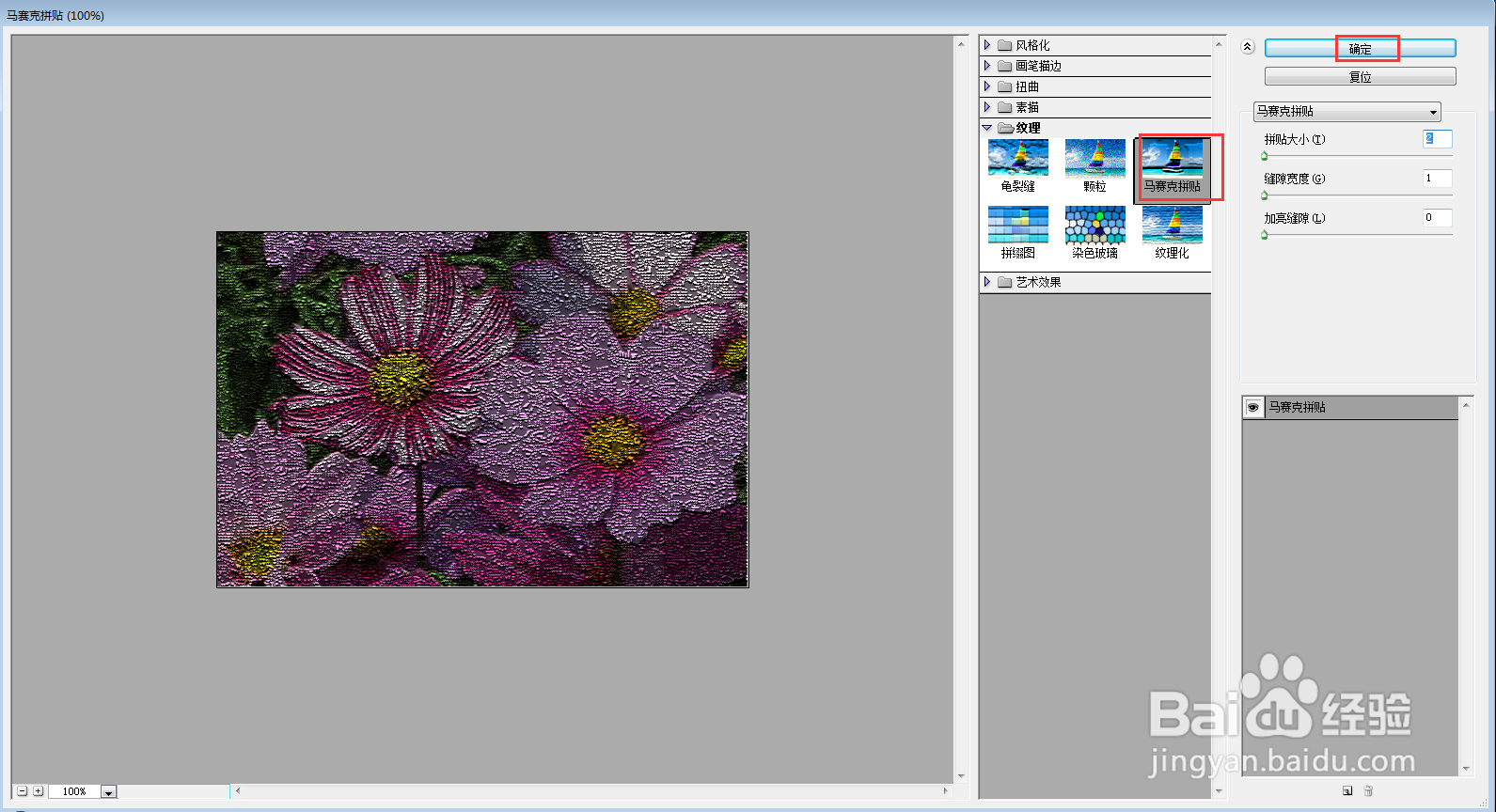
5、按ctrl+j,点击滤镜菜单,选择风格化下的等高线;
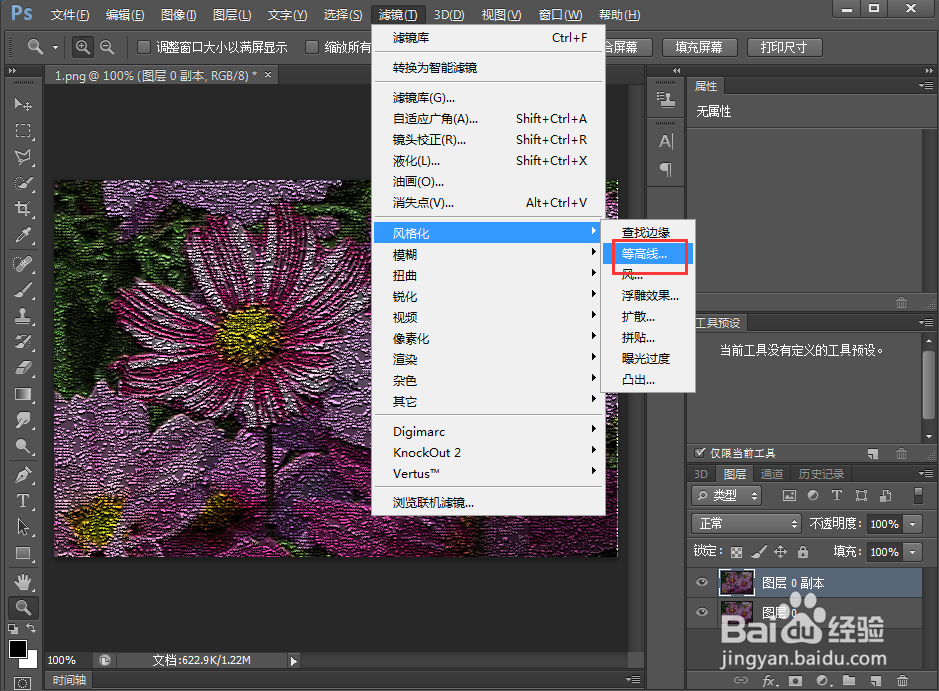
6、设置好参数,按确定;

7、将图层混合模式设为叠加;

8、我们就给图片添加上了马赛克拼贴和等高线效果。

时间:2024-11-02 22:49:41
1、打开ps,进入其主界面;

2、添加一张图片到ps中;

3、点击滤镜下的滤镜库;

4、在纹理中点击马赛克拼贴,设置好参数,按确定;
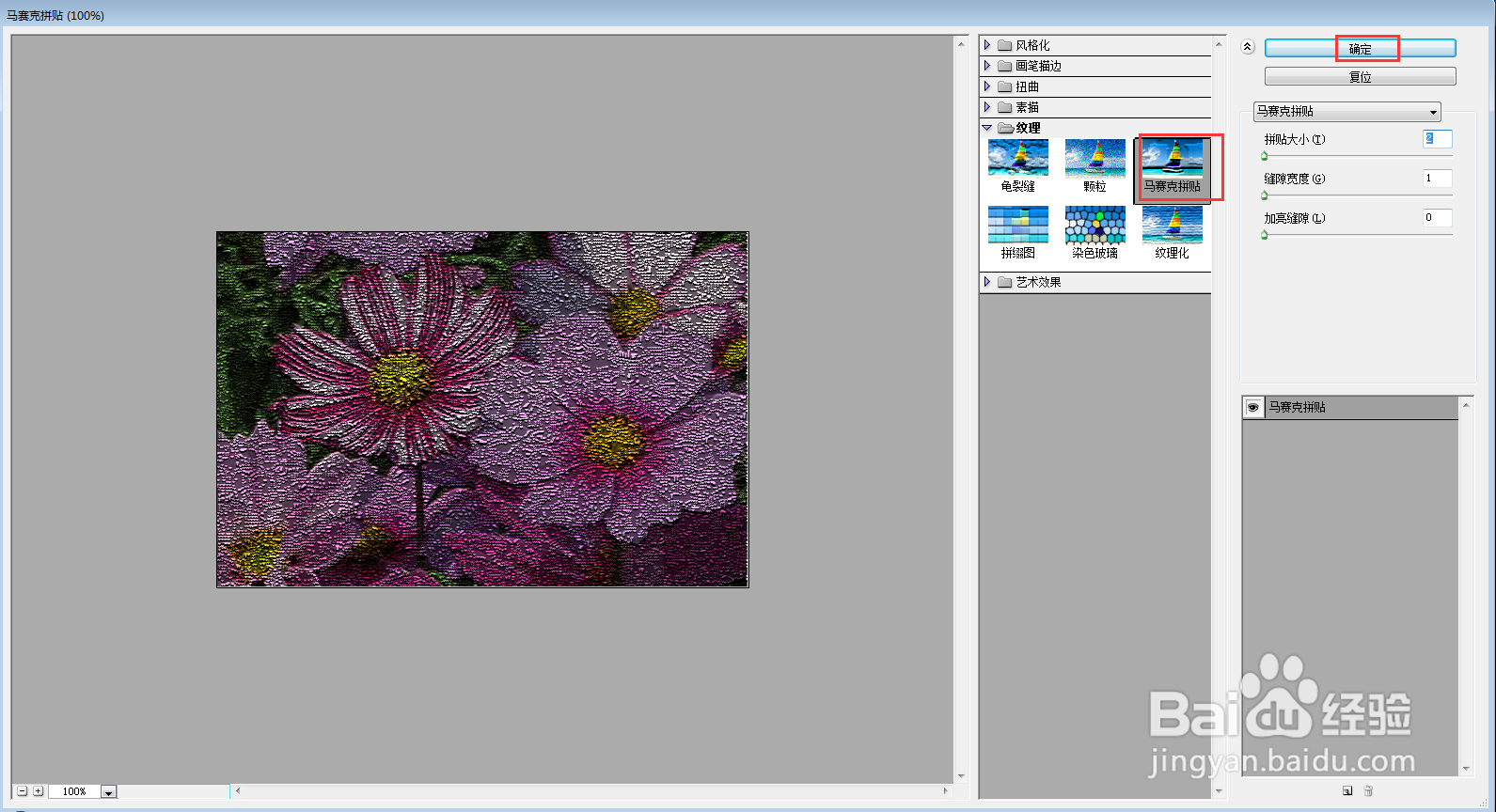
5、按ctrl+j,点击滤镜菜单,选择风格化下的等高线;
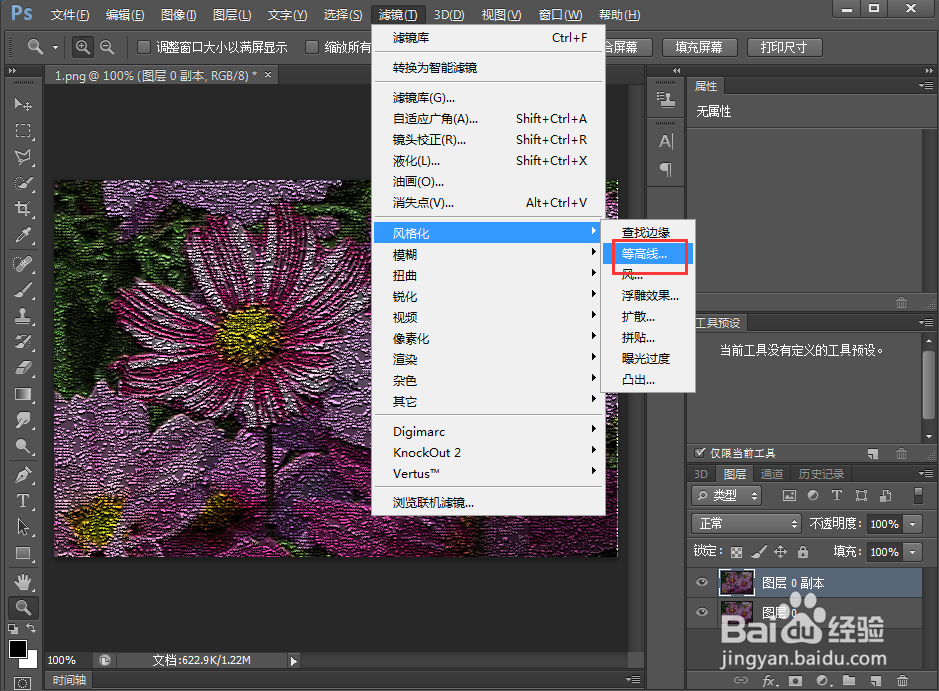
6、设置好参数,按确定;

7、将图层混合模式设为叠加;

8、我们就给图片添加上了马赛克拼贴和等高线效果。

